智能铺砖设计
定义:一键生成全屋铺贴方案,自动划分客餐厅区域,多款主流铺砖方案。不用再纠结复杂算料、工艺,快速生成全屋铺贴方案,减少重复、枯燥铺砖,操作提升90%铺贴效率,为空间布局创意留足精力。
学习目标:
- 掌握智能铺砖设计--选尺寸
- 掌握智能铺砖设计--选砖块
进入定制铺砖设计页面,鼠标左键点击页面上方“智能铺砖”,进入智能铺砖设计。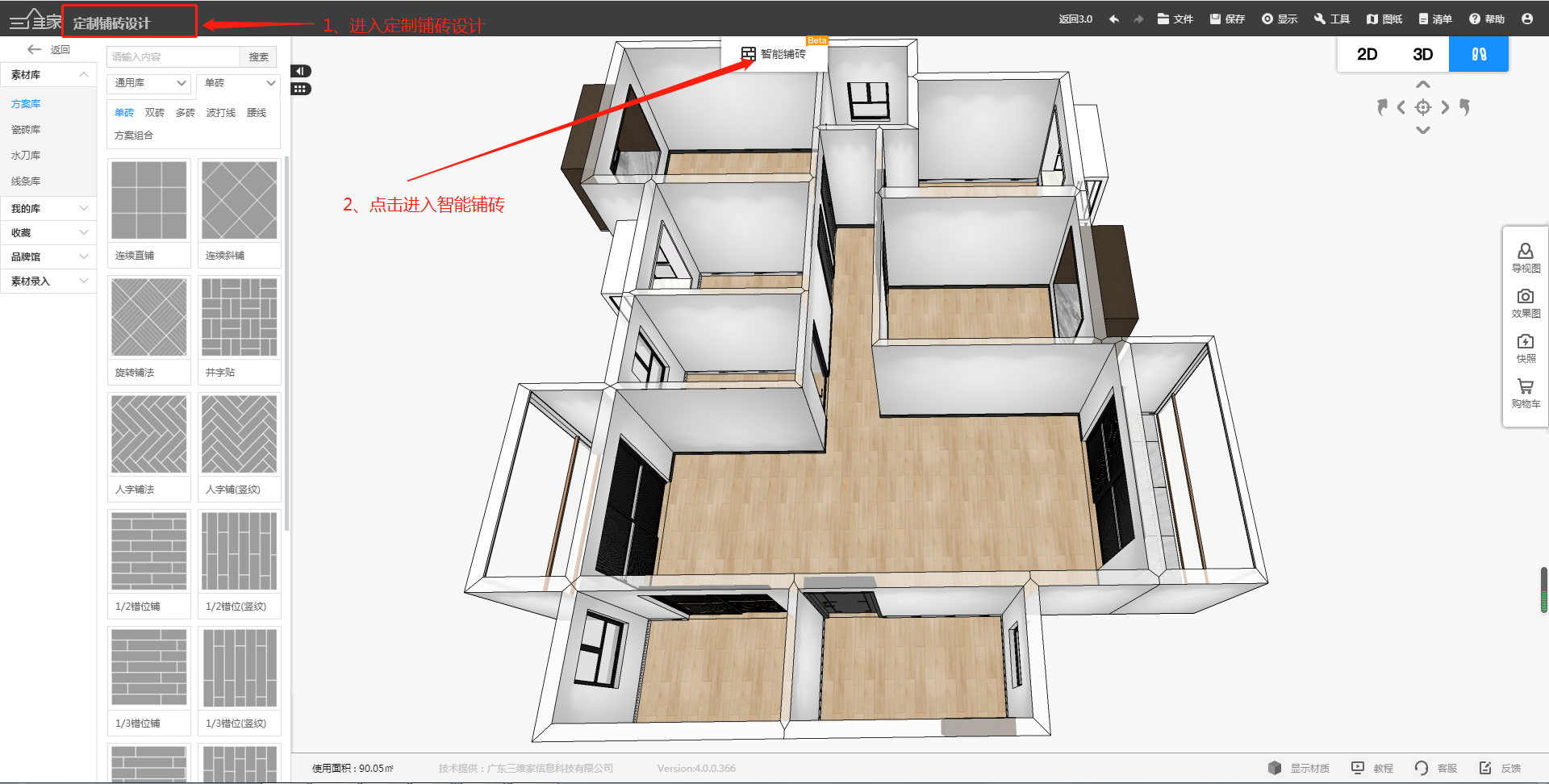
一、智能铺砖设计--选尺寸
1.选择“选尺寸”模式,选择所需要瓷砖尺寸,点击生成。(注:此尺寸为客餐厅瓷砖尺寸,下面以800*800瓷砖为例)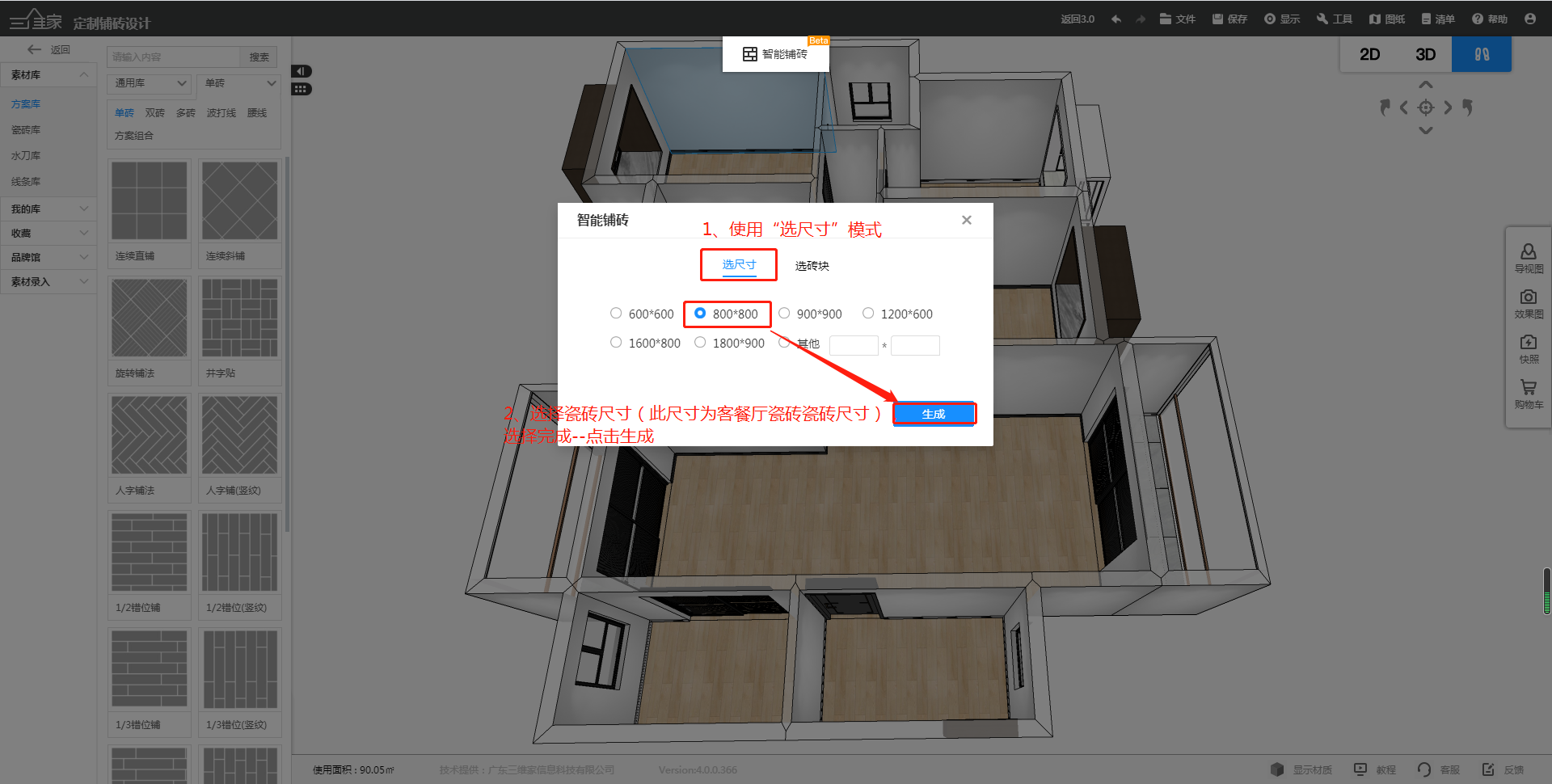
2.鼠标左键选中所需铺贴方案,自动在方案中铺贴形成,根据所选方案划分区域。客餐厅主砖为所选800*800瓷砖尺寸。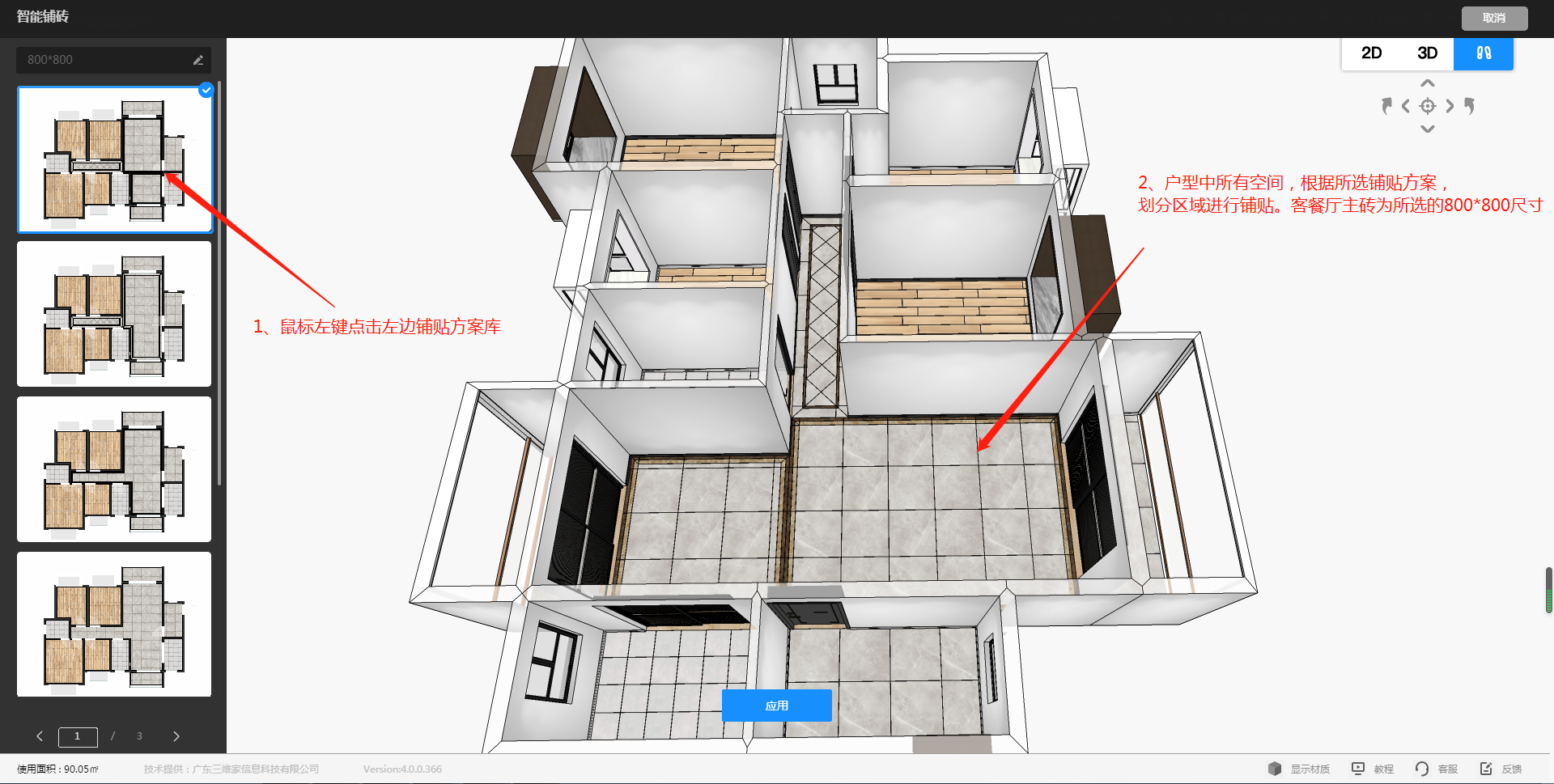
3.若需要修改瓷砖尺寸,点击点击画笔,进入编辑页面,重新选择瓷砖尺寸(下面以1200*600为例),点击确定。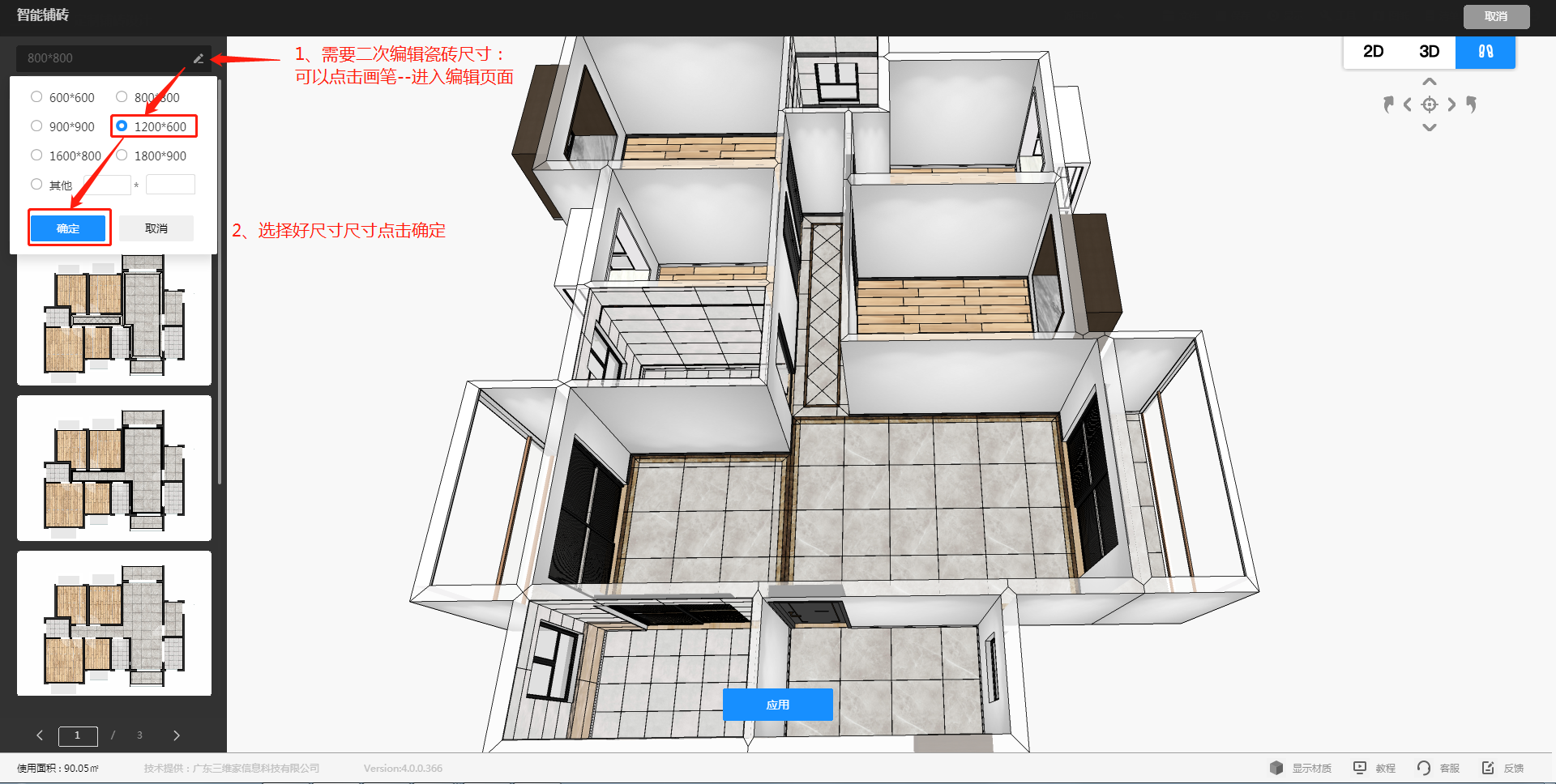
4.空间重新根据所选的1200*600砖块计算铺贴方案,鼠标左键选择中,方案中根据铺贴方案重新划分铺贴,客餐厅中主砖修改为1200*600。确定铺贴方案无误,即可点击生成。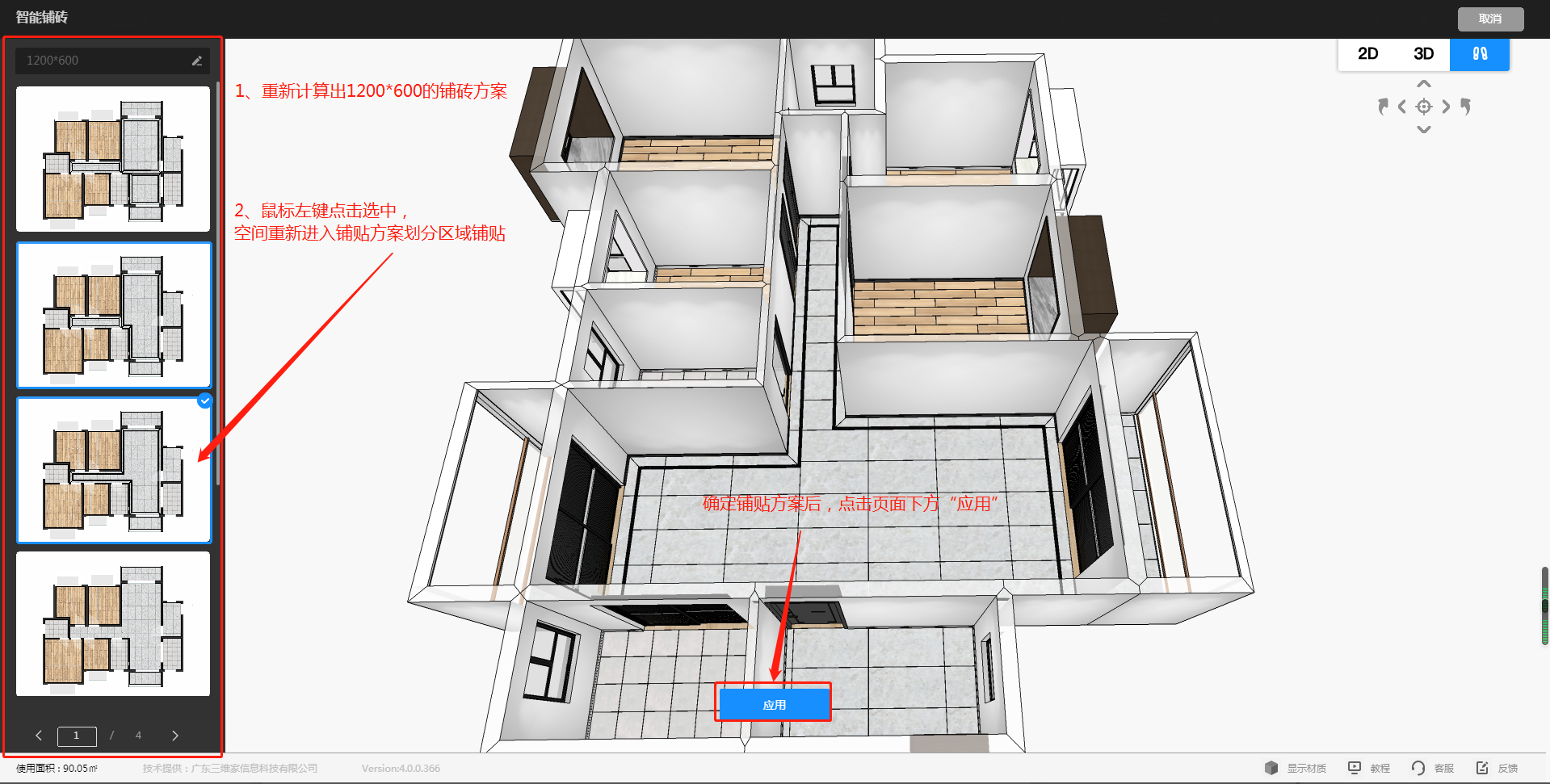
5.点击确定,替换之前空间中的铺贴方案。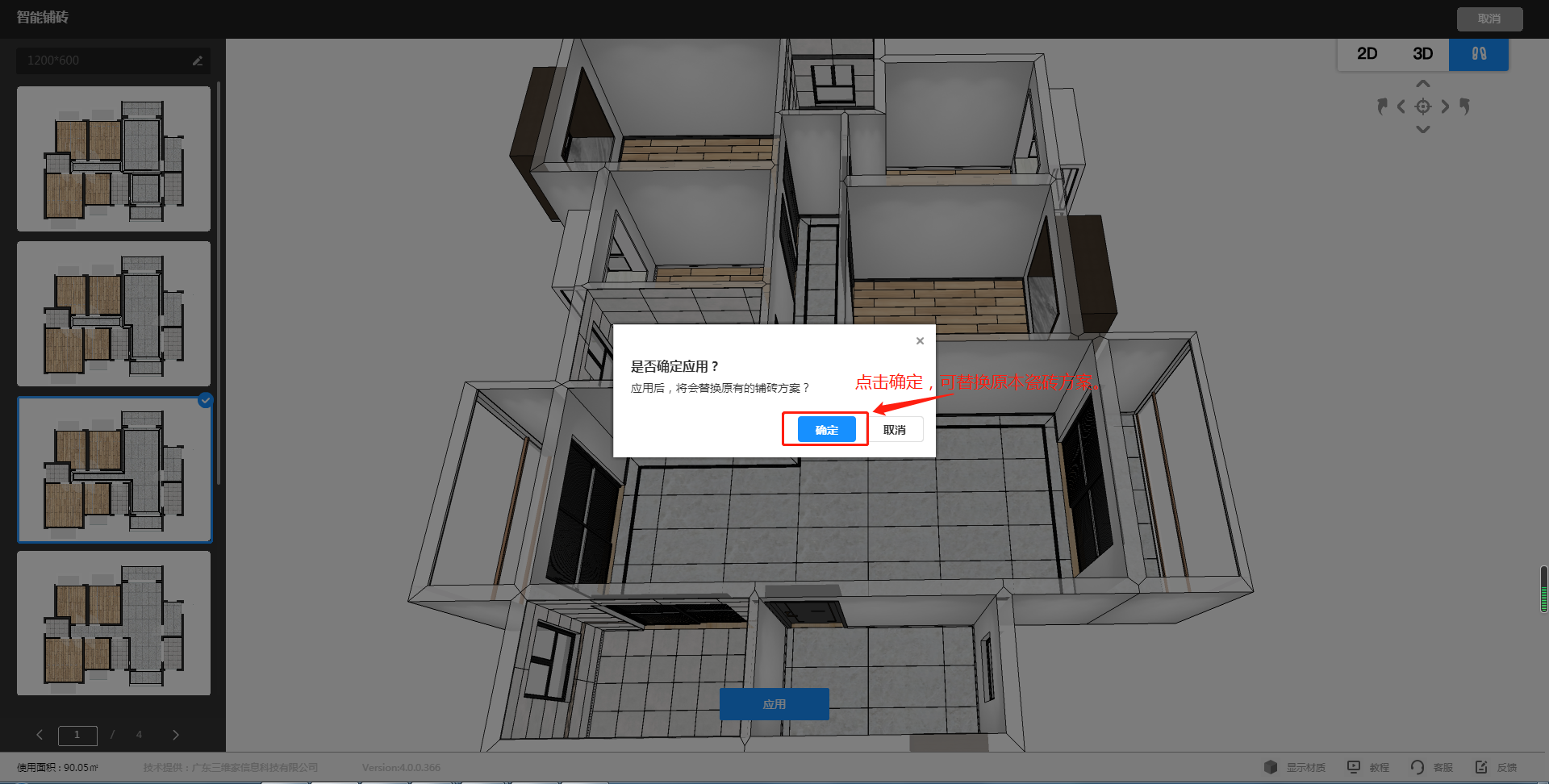
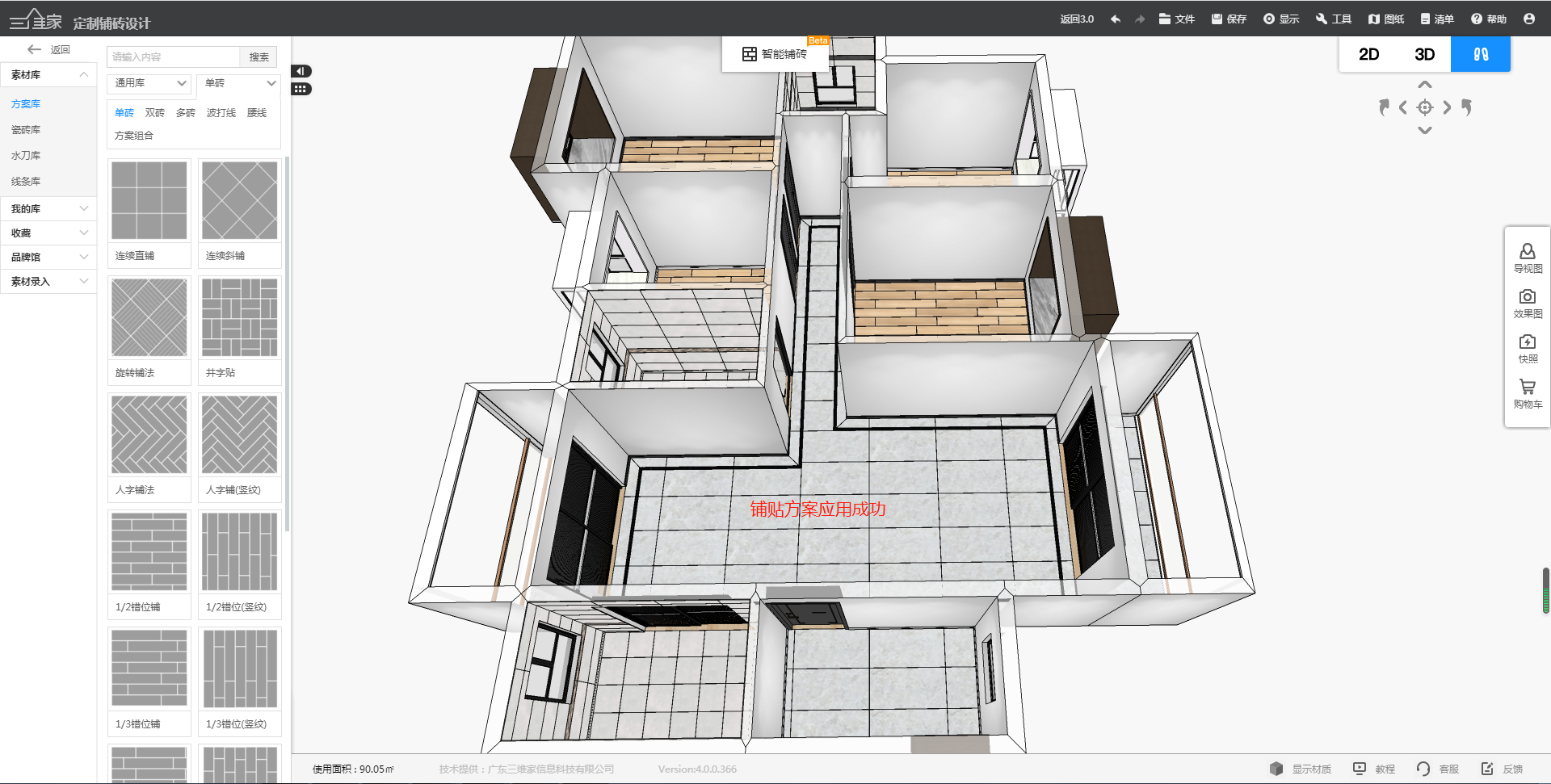
二、智能铺砖设计--选砖块
1.进入智能铺砖,选择“选砖块”模式。鼠标左键可点击空间右边“+”,可以添加砖块。未显示空间也可以点击“+空间”,对空间进行添加。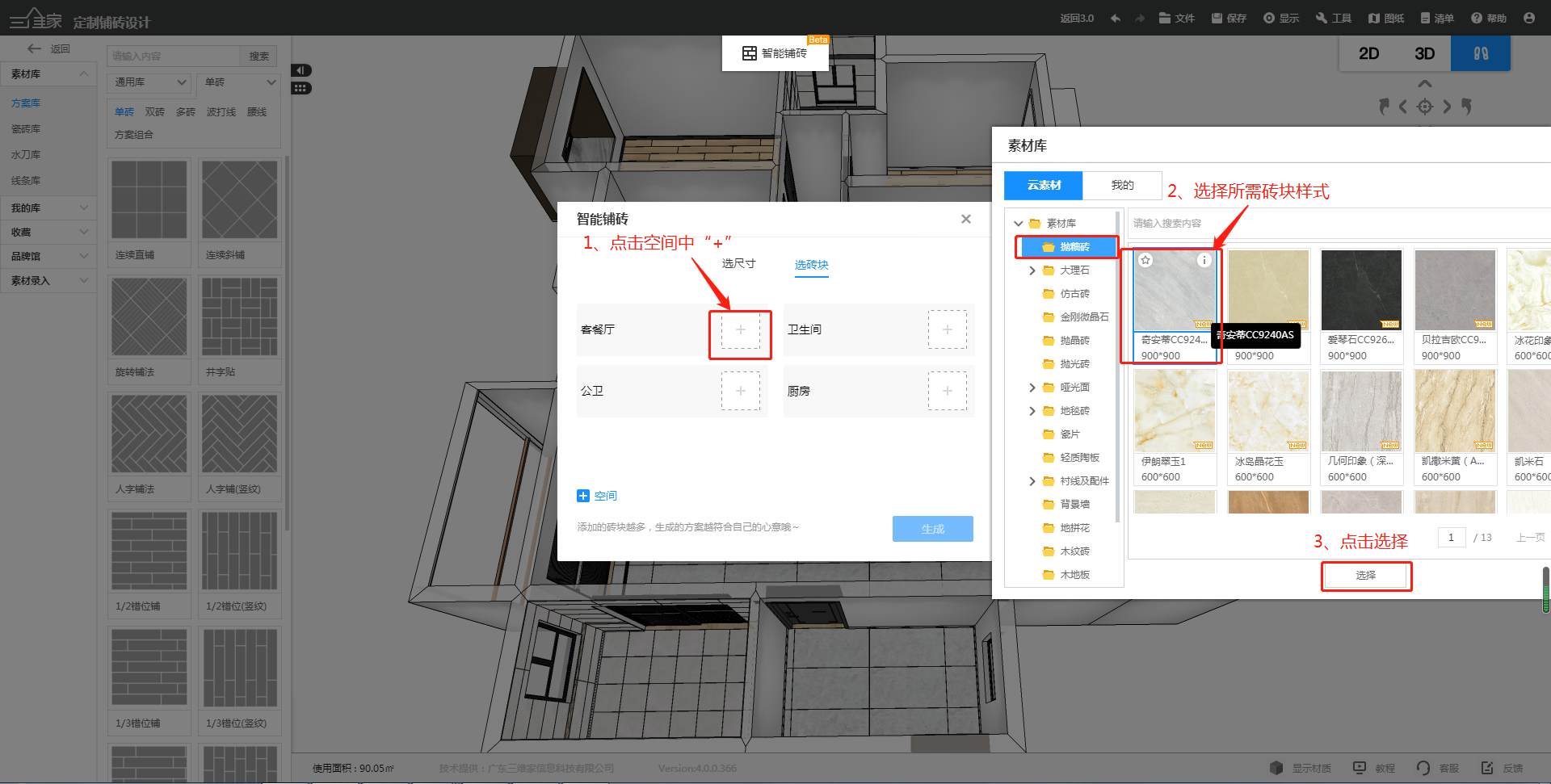
2.砖块选择:以客餐厅为例,点击右边“+”按钮,即可出现素材库目录,选择所需砖块样式,点击选择即可添加完成,其他空间也可同样操作添加瓷砖。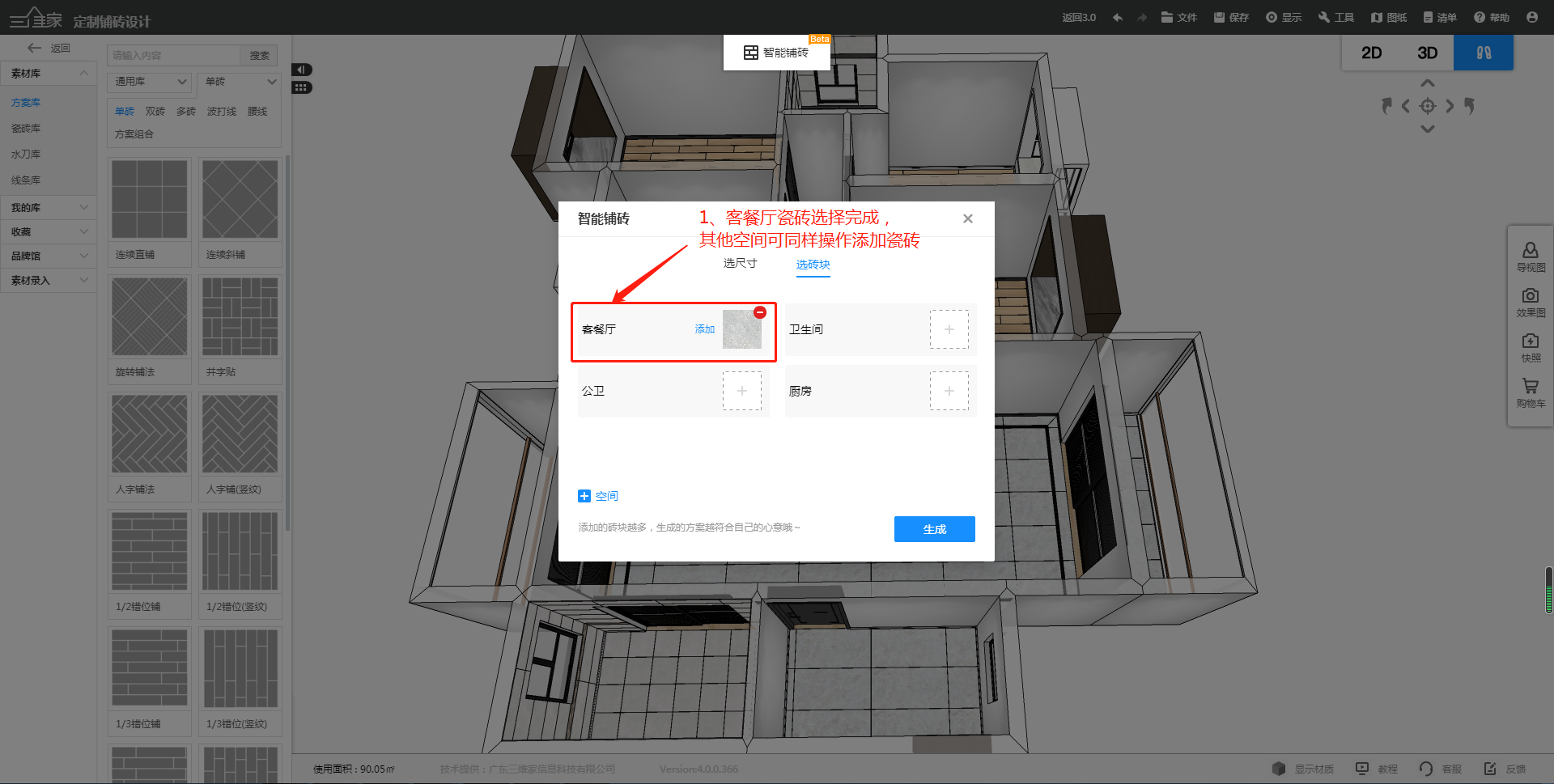

3.添加空间:鼠标左键点击“+空间”,左键点击空间名字,以主卧为例。
4.选择完毕,即可出现主卧空间,可同样点击“+”,添加砖块。
5.空间及砖块添加完毕,即可点击生成,计算铺贴方案。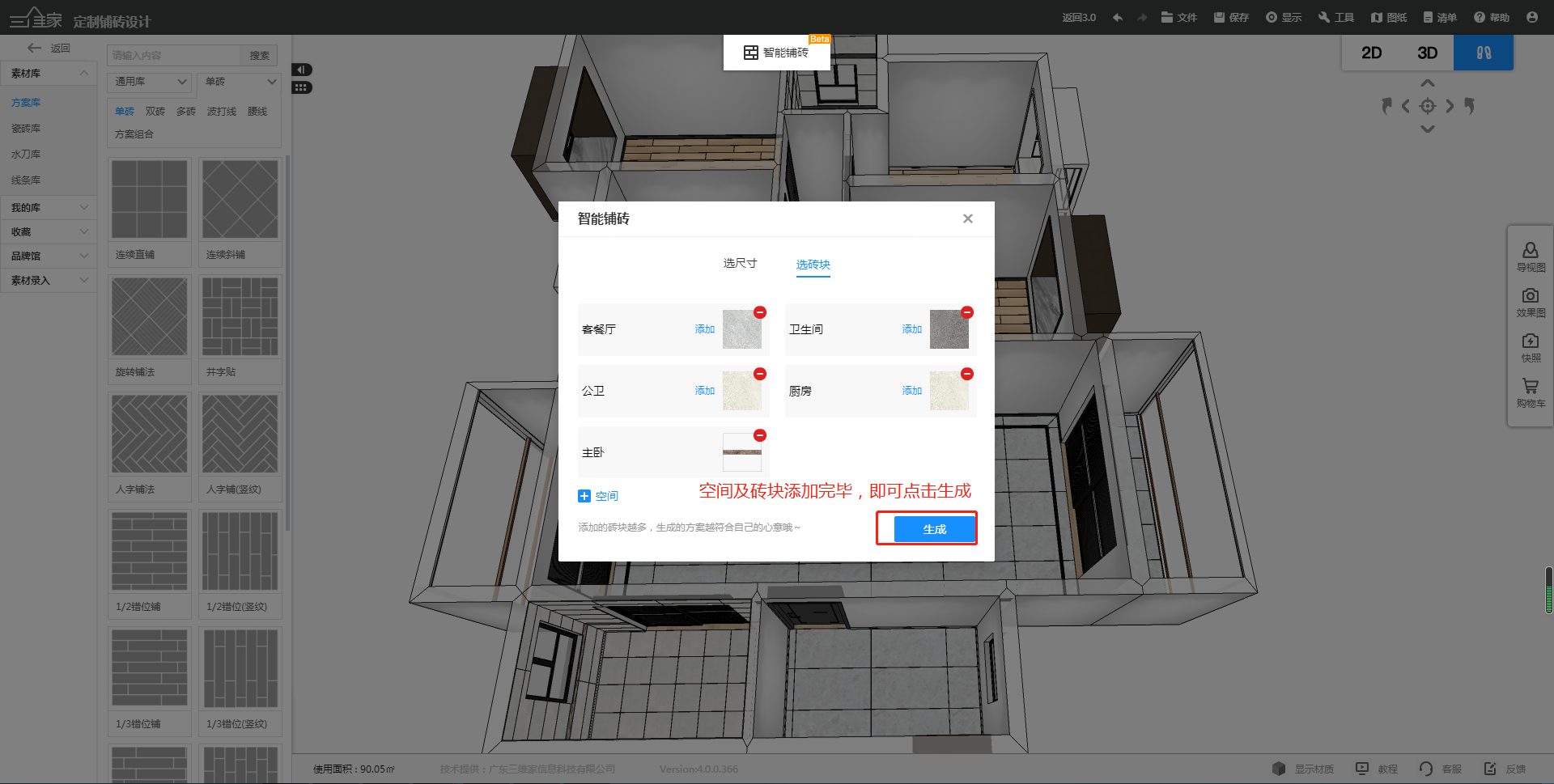
6.左边页面显示根据所选瓷砖计算多种铺贴方案,鼠标左键点击选中铺贴方案,可看到方案中空间根据所选进行铺贴,而未选瓷砖空间使用默认瓷砖铺贴。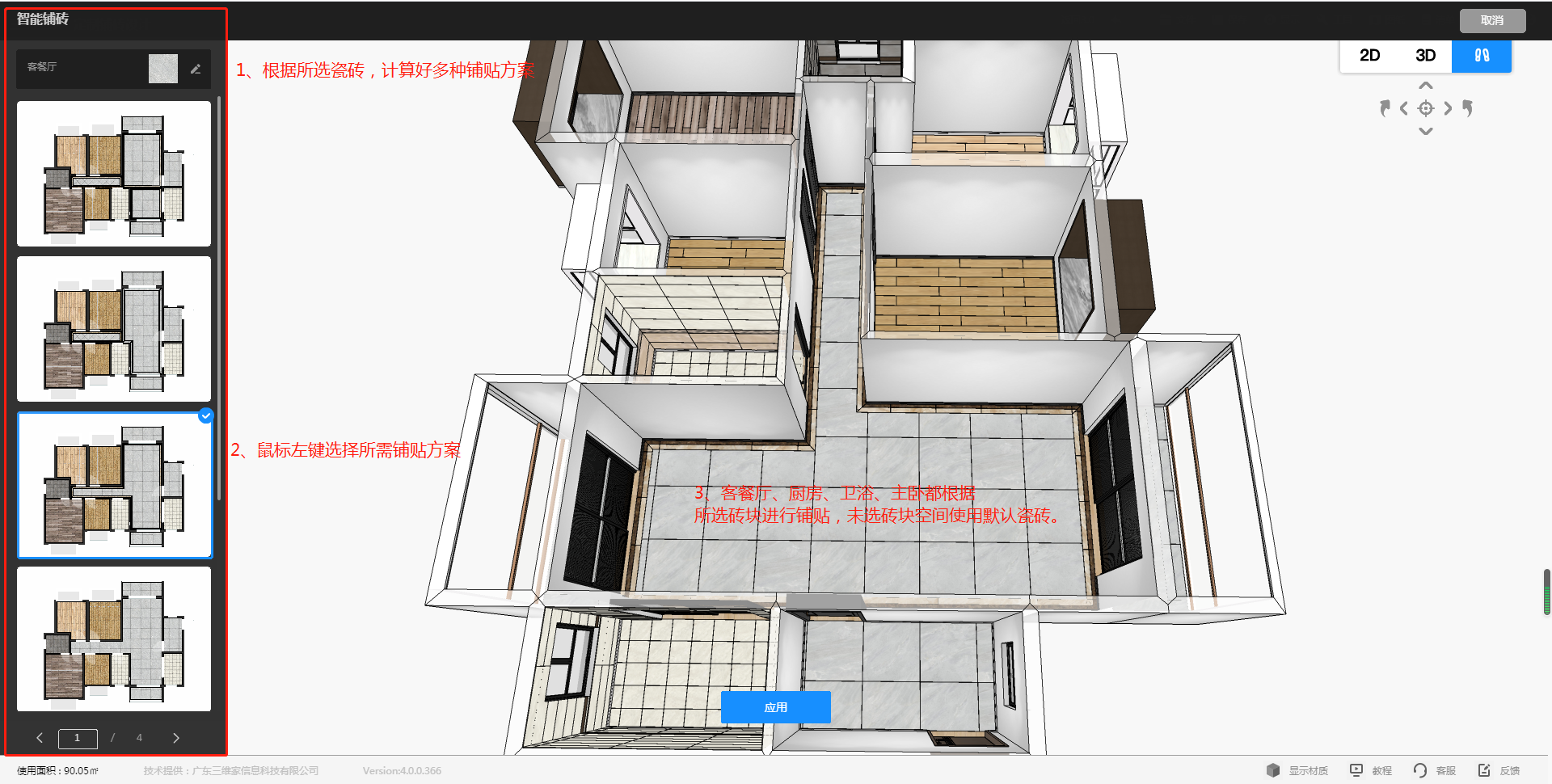
7.若需要修改替换瓷砖,可点击画笔进入编辑,点击瓷砖进入素材库,重新选择砖块。以及可以点击“+空间”,添加其他空间再添加瓷砖素材。修改完毕,点击确定即可。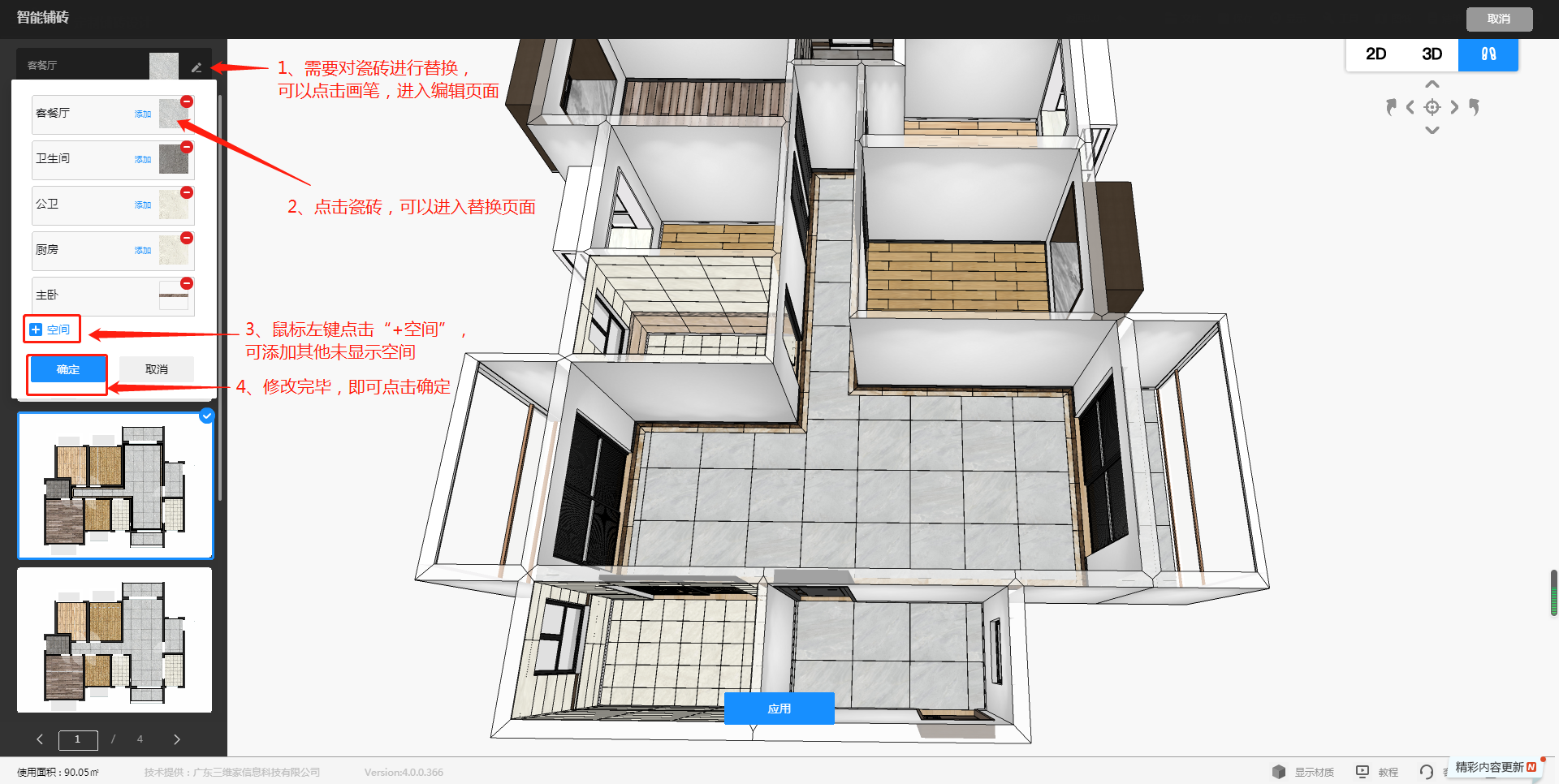
8.确定铺贴方案无误,即可点击应用。
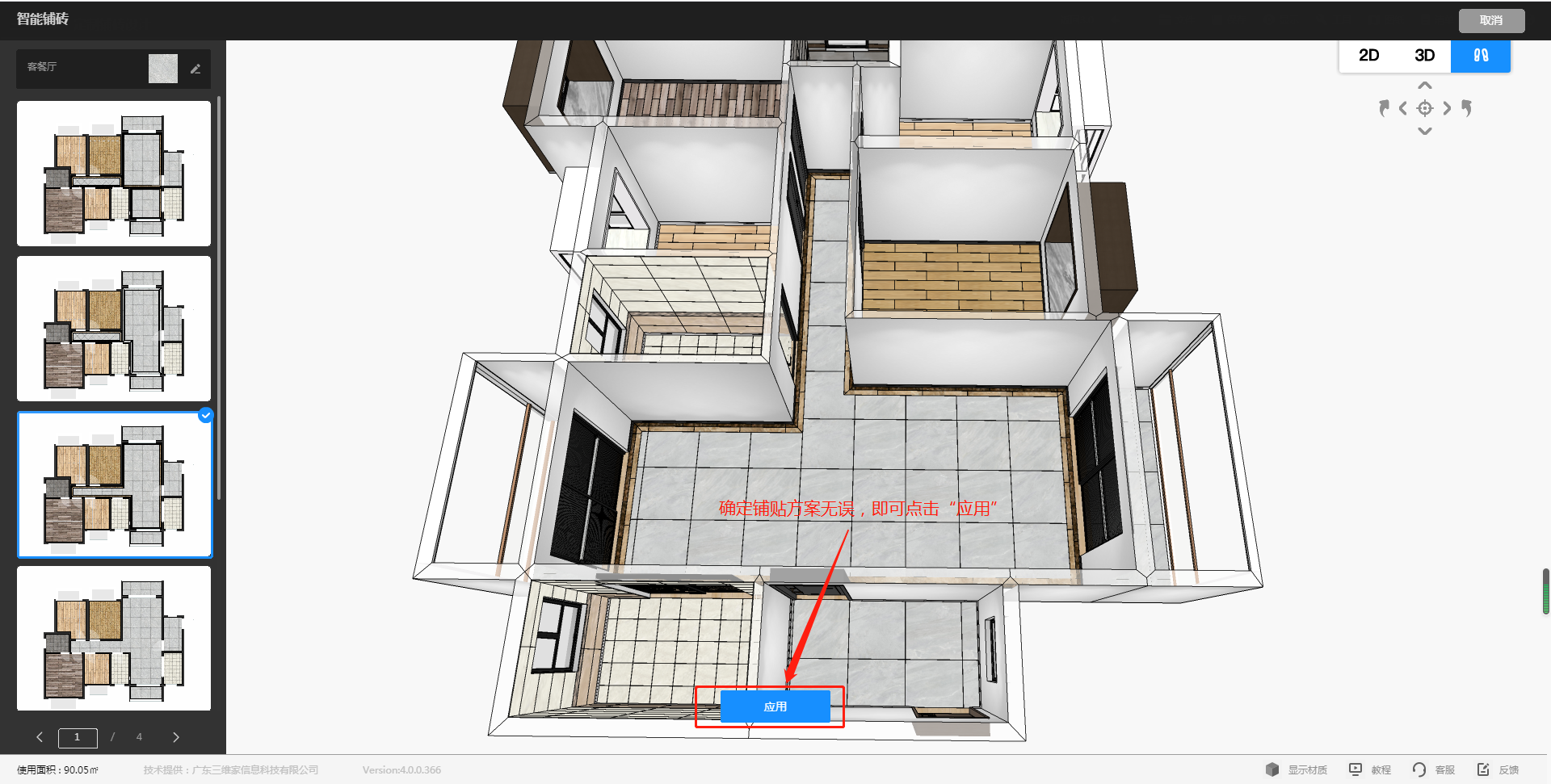
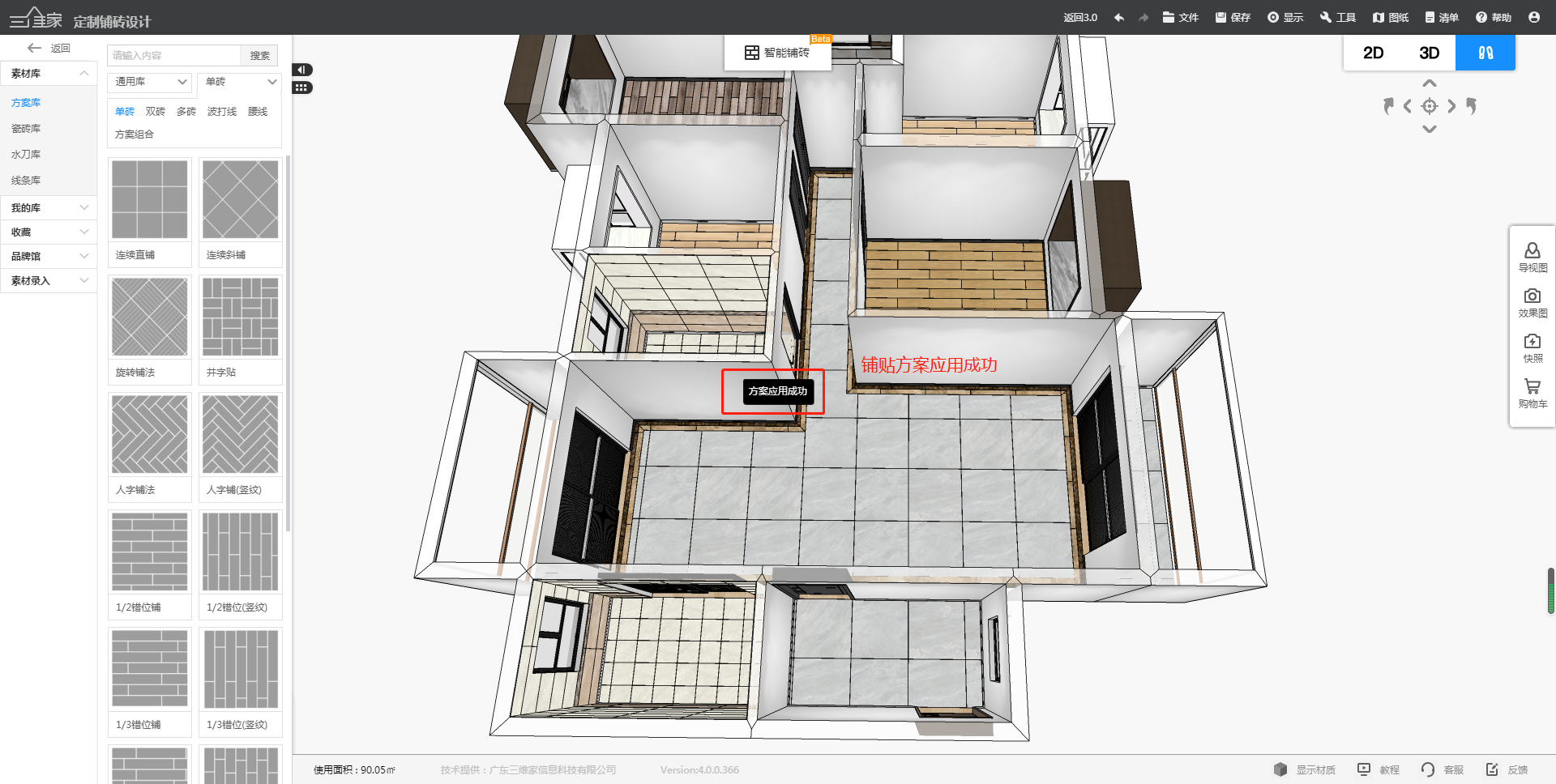
如果对以上内容有疑问,或者有软件其他操作问题,推荐您到3D设计页面,点击右下角【联系客服】进行提问,我们会在工作时间为您提供一对一的服务!
